答案:通过更改图片文字环绕方式为“浮于文字上方”或“四周型环绕”,可解除嵌入式布局限制,实现自由拖动;结合鼠标拖拽、键盘方向键微调及布局对话框输入精确坐标,能高效完成图片定位操作。
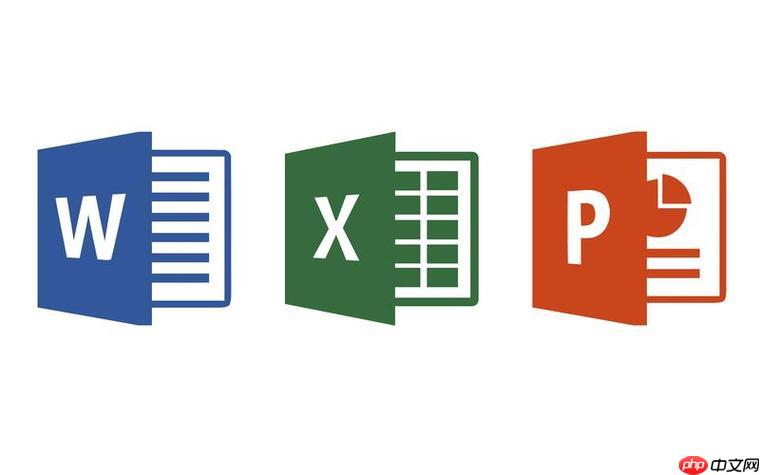
如果您在WPS文档中插入了图片,但无法自由调整其位置,可能是由于图片的布局设置限制了移动操作。以下是实现图片灵活移动的几种方法:
通过调整图片与文字的环绕方式,可以解除默认嵌入型布局对图片移动的限制,使其能够在页面任意位置拖动。
1、选中需要移动的图片,点击上方“图片工具”选项卡。
2、找到“环绕”按钮,点击后选择“浮于文字上方”或“四周型环绕”等非嵌入式布局模式。
3、切换完成后,即可用鼠标直接拖动图片到目标位置。
在图片已设置为可移动布局的前提下,可通过鼠标拖动实现快速定位。
1、确保图片的文字环绕方式不是“嵌入型”,推荐使用“浮于文字上方”。
2、将鼠标指针移到图片边缘,当光标变为四向箭头时,按住左键拖动图片。
3、拖动至理想位置后松开鼠标,建议开启标尺和网格线以提高定位精度。
在精确排版时,鼠标拖动可能不够精准,可结合键盘方向键进行细微位移。
1、单击选中图片,确认其处于可编辑状态。
2、按键盘上的上下左右方向键,每次按键会使图片移动一个像素距离。
3、如需更大范围移动,可按住Shift键+方向键,实现更大幅度的调整。
对于需要严格对齐或固定坐标的排版需求,可通过属性设置输入具体数值来控制图片位置。
1、右键点击图片,选择“设置图片格式”。
2、在右侧打开的窗格中切换到“位置”选项。
3、在水平与垂直位置输入框中设定相对于页边距的具体数值,单位通常为厘米或英寸。
4、系统会自动将图片定位到指定坐标点。
以上就是wps怎么移动图片_WPS里移动图片的操作方法的详细内容,更多请关注php中文网其它相关文章!

全网最新最细最实用WPS零基础入门到精通全套教程!带你真正掌握WPS办公! 内含Excel基础操作、函数设计、数据透视表等




Copyright 2014-2025 https://www.php.cn/ All Rights Reserved | php.cn | 湘ICP备2023035733号